Windows10でWMVファイルを再生できない問題を解決!
WMVファイルの再生
まずWMVファイルの用語を説明します。動画のファイル形式の一つで、Windows Media Video formatの略です。ファイルを開くための拡張子は.WMVです。つまり、WindowsのOSを搭載したパソコンで扱いやすい形式と言えます。
WMVはWindowsに標準装備されていることの多いソフトであるWindows Media Playerで再生できます。圧縮率が高く、ファイルサイズが小さく収まる特徴があり、ストリーミング再生などに使われています。動画を再生しようとして、うまく再生できないことがあります。それにはいくつか理由があります。
● 一番多いのは、再生しようとしている動画ファイルに再生ソフト(プレイヤー)が対応していないことです。その場合、使用するソフトを変えるか、動画のファイル形式を変換する必要があります。
● また、ファイルが破損していても再生できません。修復する手段もないわけではありませんが、見るのは難しいです。
そこで今回は、Windows10でWMVを再生できない時の代替手段を紹介します。
Part1.WMVファイルが再生できない時の代替手段
通常WMVの動画ファイルはWindows Media Playerと相性が良いので、問題なく再生できます。しかし、Windows10に搭載された一部のMedia PlayerはWMV形式をサポートしていないので、再生ができない場合があります。
そこで利用したいのがWondershareから発売されているFilmoraというソフトです。このソフトはプレイヤーではなく、動画編集ソフトですが、WMVファイルが再生できない緊急時には役に立ちます。
方法1:WMVファイルをFilmoraにインポートして再生
最も簡単にWMVを再生したいなら、こちらの方法がおすすめです。あらかじめ破損していない正常なWMVファイルを用意して、パソコンにFilmoraがインストールされていることを前提に解説していきます。
Step1:Windows10のPCでFilmoraを起動し、「新しいプロジェクト」をクリックします。メディアライブラリにWMVをドラッグ&ドロップします。
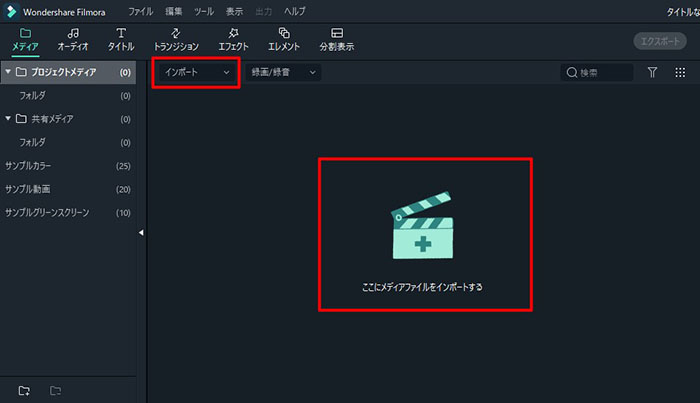
Step2:タイムラインにWMVをドラッグ&ドロップ、WMVをクリックして選択します。そのあと、右上のプレビューウィンドウの再生ボタンをクリックして、WMV動画を再生します。
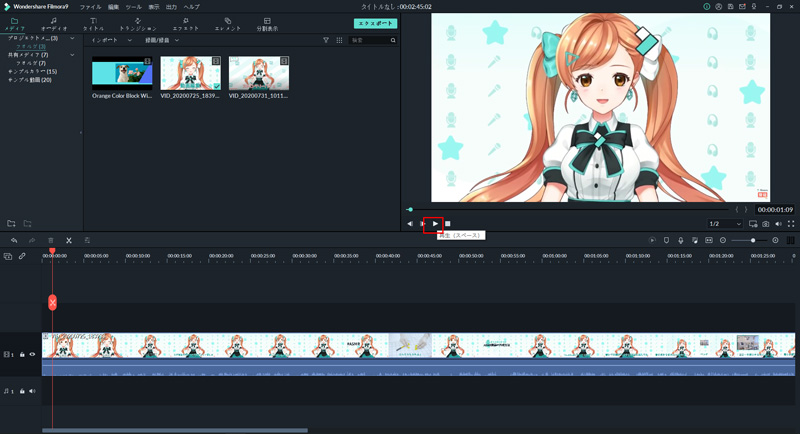
方法2:WMVファイルをFilmoraにインポートして、別の形式でエクスポートしてから再生
少し手順が複雑になるため、分かりにくいかもしれませんが、一度形式を変えてしまえばFilmoraを立ち上げなくても動画が見られるようになります。
Step1:Windows10のPCでFilmoraを起動して、「新しいプロジェクト」を選択します。
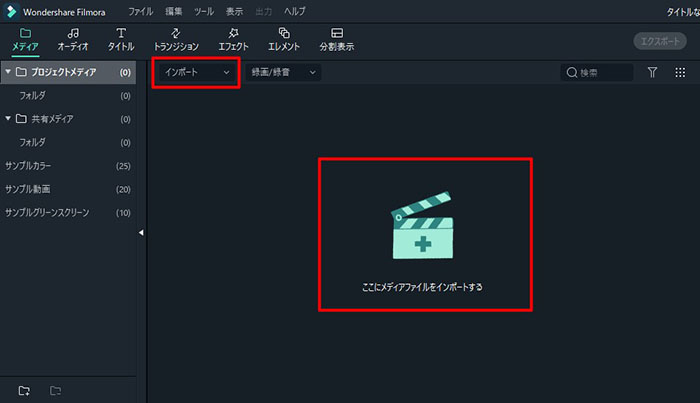
Step2:メディアライブラリに「メディア」から「メディアをインポートする」のコマンドを使って、WMVファイルをインポートします。
Step3:タイムラインにWMVをドラッグ&ドロップします。それから、「エクスポート」→「ローカル」の順にメニューをクリックします。
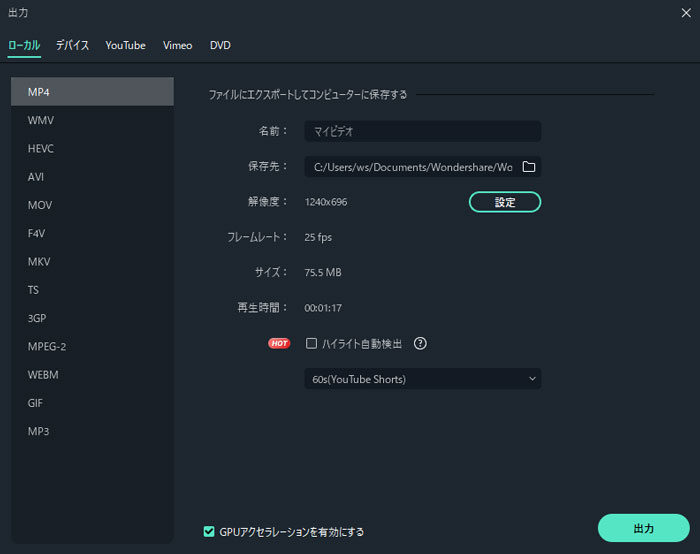
Step4:出力画面に、WMV以外の形式を選択して、MP4やMOVなど、お持ちのパソコンで再生できる形式であれば何でも大丈夫です。ファイルに名前をつけて、動画を保存します。
(解像度などを設定したければ、「設定」ボタンをクリックして設定を行います。)
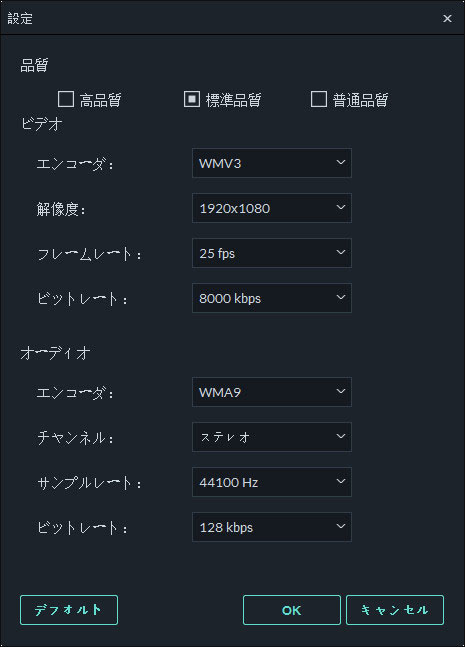
上記2つのやり方のうち、どちらを選ぶかはあなた次第です。また、再生したいWMVファイルの中身にもよります。例えば、一度見れば十分な動画ならFilmoraのプレビューで良いと思います。しかし、何度も見る、友人達にも見せたい旅行の動画などであれば他の形式でエクスポートするべきです。
Part2.Wondershare Filmoraで動画再生だけではなく
今回はWMVファイルの再生ができない時に、windows10で使える対処法をお届けしました。Wondershare Filmoraを動画の視聴に利用しましたが、本来は動画編集ソフトです。当然WMV形式のファイルの再生ができない時以外にも活躍します。あらゆる人を満足させる万能な編集ソフトです。
動画のいらない部分を切り取るトリミングや場面が変わる時のエフェクトであるトランジションの追加はすぐにできます。さらに、素敵な音楽をBGMにした写真スライドショーも作成できます。肝心の対応しているファイル形式ですが、人気のある動画、音声、画像ファイルはほとんど網羅しています。価格も一度購入すればずっと使える1PCライフタイムプランが1万円以下と非常にリーズナブルです。この機会に導入されてはいかがですか?
初心者必見!Wondershare Filmoraクイックスタートガイド
想像力に翼を。|Wondershare Filmora動画編集
サポート
製品に関するご意見・ご質問・ご要望はお気軽に こちらまでお問い合わせください。 >>






役に立ちましたか?コメントしましょう!